Cómo cambiar la posición de la barra de navegación en Outlook
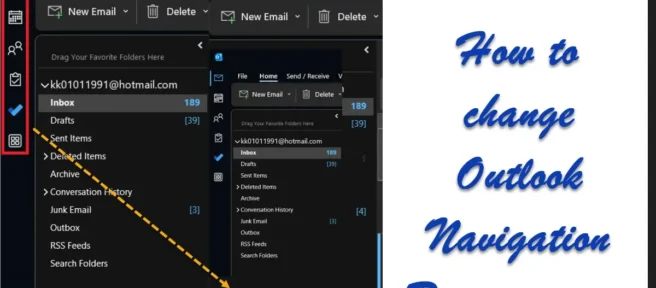
Outlook está diseñado no solo para enviar y recibir correo electrónico, sino también para configurar calendarios y administrar los contactos de las personas. Estas opciones están disponibles en las pestañas del panel de navegación. Anteriormente, el panel de navegación era un menú ignorado en la parte inferior de Microsoft Outlook. Pero ahora este menú aparece a la izquierda. Si desea cambiar la posición de la barra de navegación de Outlook de izquierda a derecha o viceversa, lea este artículo para saber cómo hacerlo.
¿Qué es la barra de navegación en Microsoft Outlook?
La barra de navegación es un menú en Microsoft Outlook que puede usar para navegar a otras funciones además del correo electrónico. Se encuentra en la parte inferior o en el lado izquierdo de la ventana. Puede acceder a los siguientes menús a través de Microsoft Outlook:
- Correo electrónico Dirección
- Calendario
- Gente
- Tareas
- notas
- Carpetas
- Etiquetas
Cómo cambiar la posición de la barra de navegación en Outlook
Si desea cambiar la posición del panel de navegación de Outlook hacia abajo, puede probar los siguientes 3 métodos:
- Método del editor de registro
- Abra Microsoft Outlook en modo seguro.
- Deshabilitar la opción «Próximamente»
1] Método del editor de registro
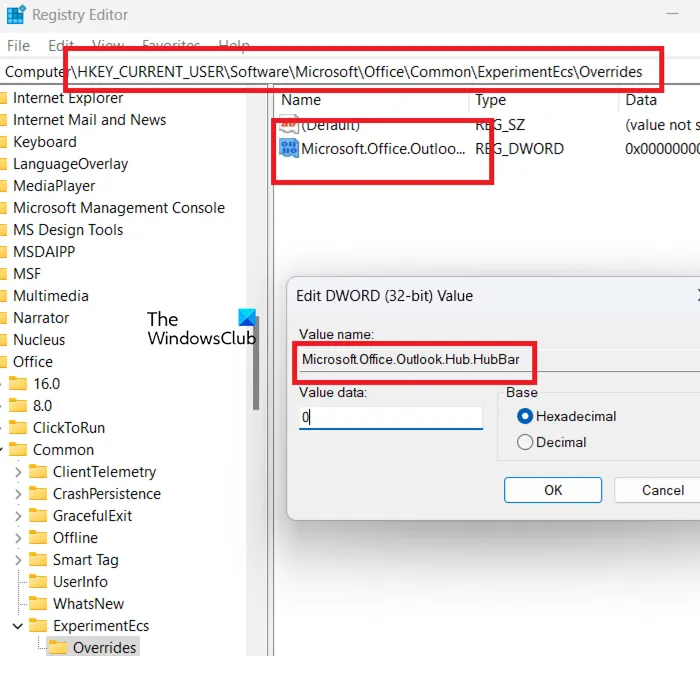
El Editor del Registro se puede usar para cambiar características para las cuales un determinado interruptor no está disponible en Windows y aplicaciones relacionadas. El procedimiento es el siguiente:
- Presione Win+R para abrir la ventana Ejecutar.
- En la ventana Ejecutar, ingrese el comando REGEDIT.
- Presione Entrar para abrir la ventana del Editor del Registro.
- Ir a la siguiente ruta:
HKEY_CURRENT_USER\Software\Microsoft\Office\Common
- Haga clic derecho en la clave compartida.
- Seleccione Nueva >> Clave.
- Nombra la nueva clave ExperimentEcs.
- Haga clic derecho en la tecla ExperimentEcs.
- Seleccione Nueva >> Clave.
- Asigne un nombre a la clave Anulaciones.
- En el panel derecho, haga clic derecho en un área abierta.
- Seleccione Nuevo >> DWORD (32 bits).
- Nombre la entrada Microsoft.Office.Outlook.Hub.HubBar.
- Haga doble clic en la entrada que acaba de crear.
- El valor de los datos de valor será 0 por defecto. Que así sea.
- Haga clic en Aceptar para guardar su configuración.
El procedimiento anterior moverá la barra de navegación hacia abajo.
Si desea deshacer estos cambios, simplemente elimine la entrada DWORD (32 bits).
2] Abra Microsoft Outlook en modo seguro.
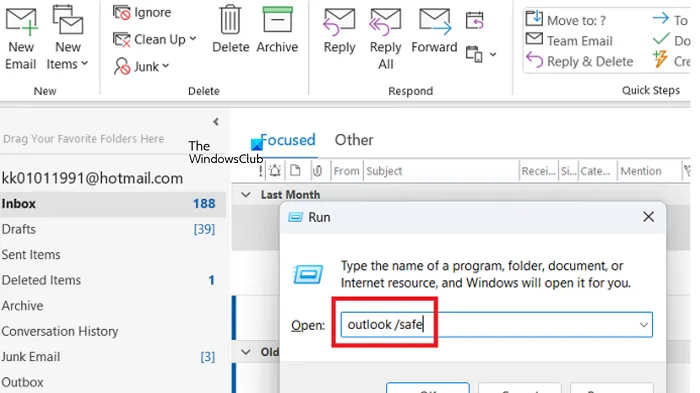
Cuando abre Microsoft Outlook en modo seguro, todas las funciones y extensiones nuevas están deshabilitadas. En este modo, la barra de navegación está en la parte inferior, al menos por ahora. El procedimiento para abrir Microsoft Outlook en modo seguro es el siguiente:
- Presione Win+R para abrir la ventana Ejecutar.
- En la ventana Ejecutar, escriba Outlook/safe y presione Entrar para abrir Microsoft Outlook en modo seguro.
3] Deshabilitar la opción Próximamente
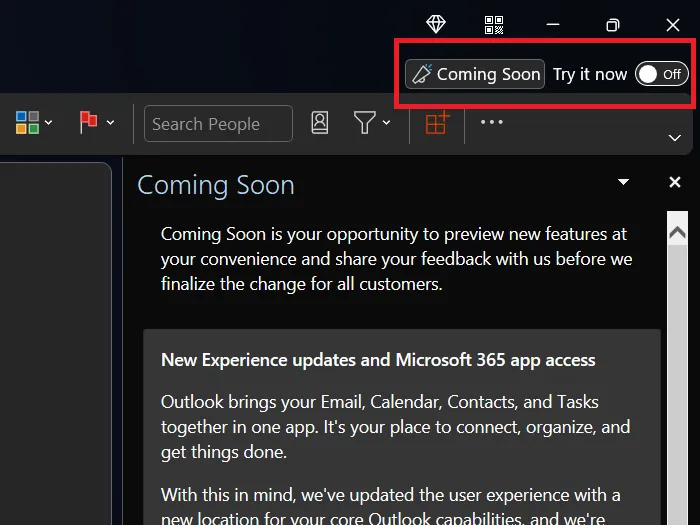
Algunos de ustedes pueden notar el ícono Próximamente en la esquina superior derecha de su ventana de Microsoft Outlook. Si la palanca asociada con él está habilitada, podrá acceder a nuevas funciones. De lo contrario, no podrá acceder a ellos.
Entonces, si no necesita nuevas funciones, simplemente desactive la opción Próximamente. Luego reinicie la aplicación de Microsoft Outlook. En este caso, la barra de navegación se moverá automáticamente hacia la izquierda. Sin embargo, esta opción solo estará disponible por un corto período de tiempo.
¿Por qué se ha movido la barra de navegación a la izquierda?
Curiosamente, la barra de navegación no solo se ha movido hacia la izquierda, sino que también se ha vuelto más visible. Una posible razón es animar a los usuarios de Microsoft Outlook a hacer un mayor uso de otras funciones como Calendario. Sin embargo, muchos usuarios prefieren el diseño anterior y les gustaría que la barra de navegación estuviera en la parte inferior.
¿Por qué no puedo ver todas las opciones en la barra de navegación?
Cuando el panel de navegación está en la parte inferior de la ventana de Microsoft Outlook, todas las opciones no estarán visibles para ahorrar espacio. En este caso, puede hacer clic en los tres puntos para expandir el menú. Además, puede editar el menú.
Si desea que todas las opciones aparezcan en el panel de navegación, se recomienda que utilice el nuevo menú del lado izquierdo.
¿Cómo puedo acceder a mi calendario de Microsoft Outlook?
Se puede acceder al calendario de Microsoft Outlook a través de la barra de navegación. Por defecto, esta es la segunda opción en el menú de la barra de navegación. El calendario puede vincularse por correo electrónico y enviarse como una invitación por correo electrónico. Hay muchas más funciones en el calendario de Microsoft Outlook.
¿Por qué necesito Microsoft Outlook?
Si bien también puede consultar su correo electrónico en los servidores web, Microsoft Outlook ofrece a los usuarios muchas más funciones. Si tiene una empresa, el uso de Microsoft Outlook será casi absolutamente esencial para su trabajo. Para uso personal, siempre puede considerar Windows Mail.
Fuente: El club de las ventanas



Deja una respuesta